Questo tutorial è stato realizzato da ©GraphicsBeatrice
ed è di proprietà di BeatriceTutorial.altervista.org che ne detiene i diritti,
il Copyright delle immagini e dei materiali appartiene ai legittimi proprietari
ogni somiglianza con altri lavori è puramente casuale è vietato linkare i miei Tutorial su altri
siti di grafica.
Questo tutorial è stato eseguito con Pothoshop Cs 5,ma con alcuni accorgimenti,
è possibile utilizzare versioni precedenti
Per qualsiasi problema scrivetemi:
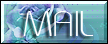

MATERIALE

FILTRI USATI
Graphics Plus (Emboss)
Renfield (fractalius-perfectum2)
Xero( mistifer-softmood Xl)

Tube,Mist,Scrap ,Paper Usati
Heidi Design-Dragon blu-Psp Devils

Esecuzione
1.
Aprire una tela trasparente 800X600.
2.
Impostiamo come colore di primo piano # f6f9fd
e come colore di sfondo # 5a6b84.
3.
Dallo strumento secchiello scegliete l'opzione sfumatura e settiamo cosi':

nella finestra opzioni del gradiente impostate sfumatura riflessa,
inverti non selezionato.
A questo punto tirate una linea dall'alto al basso,
otterrete questo:

da filtri->ColourWork->Pale,ecco i settaggi:

ancora su filtri->Caroline Sensibility->Cs-DLines,
settaggi:
control 0 a 40
control 1 a 5
e ok.
4.
Aprite arkhsk2011 109,
selezionate il mist,(ctrl+tasto sx del mause sulla miniatura)
modifica->copia->modifica->incolliamo sulla nostra tela.
Posizionate al centro in alto,come da originale.
Cambiate la fusione in colore brucia.
5.
Duplicate questo livello,
posizionatevi sull'originale(livello 2)
da filtri-Renfield->Fractalius con questi settaggi:

Cambiate la fusione del livello copia 2 in luce vivida,
abbassiamo l'opacita' a 80%.
6.
Restando su questo livello andate su filtri
Graphics Plus->emboss settaggi di default,
Filtri->Renfield->Perfectum 2 settaggi di default(Smoothing 040),
filtro->xero->mistifer settaggi di default.
7.
Apriamo Mb mist 28 ,
selezionatelo,
modifica->copia->modifica->incolla,
modifica->trasforma->scala
settate A e L a 80%,
posizionate in basso al centro come da originale .
8.
Duplicate il livello,chiudete momentaneamente
il livello duplicato.
9.
Posizionatevi sull'originale(livello 3)
filtro->renfield->fractalius con questi settaggi:

Clicca per ingrandire.
10.
Riaprite il livello chiuso,
cambiate la fusione in luce intensa,
abbassate l'opacita' da 100 a 80%.
Ripetete il filtro->graphics plus-> emboss settaggi precedenti.
Date a questo livello anche il filtro
renfield->perfectum 2,
settaggi di default,
filtro _mistifer settaggi di default.
11.
Aprite MistRebirthByAdolfo,selezionatelo,
modifica->copia->modifica->incolla,
posizionate in basso a destra,
duplicate questo livello e chiudetelo,
posizionatevi sull'originale (Livello 4).
12.
Filtro Renfield->fractalius,
ecco i settaggi:

cambiate la fusione in luminosita'.
13.
Posizionatevi sul livello chiuso, riapritelo,
cambiate la fusione in sovrapponi,
anche qui date l'effetto graphics plus->emboss valori di defaul,
e l'efetto Renfield->perfectum 2.
Abbassate l'opacita' a 80%,
filtro ->xero->mistifer settaggi di default.
14.
Aprite grudge Autonoe,
selezionatelo,
modifica->copia->modifica->incolliamo spostiamo a sinistra,
modifica->trasforma->scala settate A e L a 76% e ok.
15.
Duplicate questo livello e chiudetelo,
posizionatevi sul livello 5,
da filtri->Renfield->Fractalius, con questi settaggi:

cambiate la miscelatura in luminanza.
16.
Posizionatevi sul livello chiuso in precedenza,
riapritelo,cambiate la fusione in sovrapponi,
e abbassate l'opacita' a 80%,
a questo punto date a questo livello,
l'effetto Graphics plus->emboss,valori di default,
ripetete l'effetto Renfield->perfectum 2,stessi settaggi usati in precedenza,
e infine l'effetto Xero-> mistifer settaggi sempre di default.
17.
Posizionatevi in cima a tutti i livelli,
aprite Paper antique,selezionatelo,
modifica->copia->modifica->incolla,
cambiamo la fusione in sovrappponi,
abbassate l'opacita' a 75%,
filtro->graphics plus->emboss.settaggi precedenti.
Ancora su filtri->xero->softmood Xl,settaggi di default e ok.
18.
Aprite la scritta word,selezionatela,
modifica->copia->modifica->incolla,
posizioniamo in alto come da originale,
livelli->ordina->porta dietro.
19.
Livelli unisci visibili,
20.
Modifica->traccia,
px 3
colore bianco
posizione: interno
il resto non toccatelo e ok.
Con lo strumento bacchetta magica,
tolleranza 3 selezioniamo il bordino.
21.
Lasciando selezionato,aggiungete un nuovo livello,
aprite il Paper antique,
selezionatelo(ctrl+tasto sx del mause sulla miniatura del paper)
modifica->copia->modifica->incolla.
A questo punto,la selezione sparira',
non fate altro che andare su
selezione->riseleziona,
vedrete che ritornerà la selezione,
tornate su selezione->inverti,
premete canc sulla tastiera,deselezionate.
Cambiate la fusione del bordino appena creato in brucia lineare.
Immettete la firma e i copy se ce ne sono.
Salvate in jpg.

Creato il 21 Novembre 2012
registrato e depositato
 HOME HOME HOME TUTORIAL HOME TUTORIAL 

Design©Layout GraphicsBeatrice |